Autors:
Morris Wright
Radīšanas Datums:
2 Aprīlis 2021
Atjaunināšanas Datums:
15 Maijs 2024

Saturs
Izmantojot šo rakstu, jūs uzzināsit, kā lietotni ar nosaukumu WinZip, lai Android ierīcēs izspiestu Zip failus.
Pakāpieni
Atveriet Play veikalu. Meklējiet baltas mapes ikonu ar krāsainu trīsstūri centrā. Ja to nevarat atrast Android galvenajā ekrānā, atveriet lietotņu ekrānu.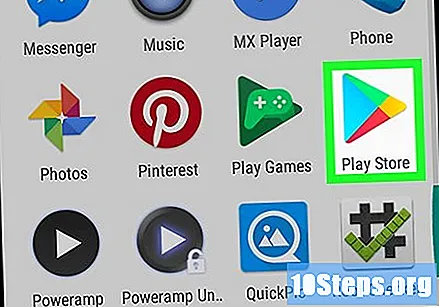
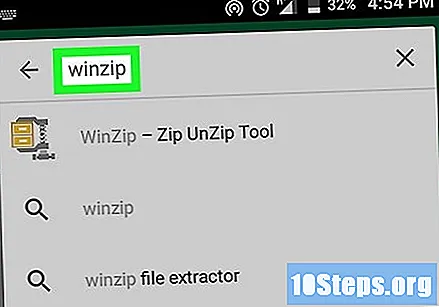
Meklēt Winzip. Ievadiet vārdu meklēšanas lodziņā, kas atrodas ekrāna augšdaļā, un nospiediet taustiņu Enter vai taustiņu ar palielināmā stikla ikonu. Apskatiet parādīto rezultātu sarakstu.
Izvēlieties WinZip - Zip UnZip Tool rezultātu. Ikonu attēlo dzeltenā failu skapja dizains, kas iestrēdzis valrieksta iekšpusē. Drīz pēc tam jūs tiksit novirzīts uz WinZip lapu Play veikalā.

Pieskarieties vienumam Instalēt. Ņemiet vērā, ka parādīsies ekrāns, kurā WinZip pieprasa atļauju piekļūt jūsu failiem.
Pieskarieties Pieņemt. Sāksies WinZip instalēšana, un pēc pabeigšanas poga “Instalēt” kļūs par “Atvērtu”.

Atveriet programmu WinZip. Ja vēl neesat aizgājis no Play veikala, pieskarieties pogai “Atvērt”. Pretējā gadījumā galvenajā ekrānā atrodiet WinZip ikonu.
Bīdiet ekrānus pa kreisi. Pēdējā ekrānā būs poga ar uzrakstu "Sākt".
Pieskarieties pogai Sākt. Parādīsies ekrāns, kurā parādītas jūsu Android atmiņas vienības. Dažām ierīcēm, piemēram, ir iekšējā atmiņas ierīce (iekšējā krātuve) un ārējā atmiņas ierīce (SD karte).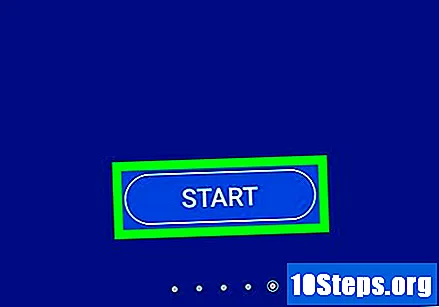
Atrodiet ZIP failu, kuru vēlaties izpakot. Veiciet meklēšanu mapēs, līdz atrodat. Pieskaroties tam, WinZip parādīs priekšmetus, kas ir iesaiņoti tā iekšpusē.
Pieskarieties vienam no priekšmetiem, lai to tūlīt atvērtu. Ja jūs domājat apskatīt tikai vienu vienumu, kas ir saspiests ZIP failā, nav nepieciešams tos visus izspiest. Pieskarieties tikai vienumam, kuru vēlaties skatīt. Kamēr jums būs piemērota lietojumprogramma, lai to apskatītu, tā tiks atsevišķi iegūta no ZIP arhīva un parādīta bez problēmām.
- Ja ZIP fails ir šifrēts, pirms varēsit apskatīt interesējošo vienumu, jums būs jāievada parole.
Atlasiet vienumus, kurus vēlaties izspiest. Ja vēlaties izsaiņot visus vienumus, kas atrodas zip failā, pieskarieties lodziņam ekrāna augšējā labajā stūrī - tie tiks uzreiz atlasīti.
Pieskarieties pogai Unzip. Šī ir pirmā poga, kas atrodas ekrāna augšpusē (pa labi no ZIP faila nosaukuma).
Izpildiet izpakošanas procesu. Jums vajadzēs izvēlēties mapi, lai saglabātu neizpakotus vienumus. Lai vēlāk tiem piekļūtu, dodieties uz mapi, kurā tie tika saglabāti, un parasti atveriet tos. Neiesaiņotie vienumi būs pieejami failu pārvaldniekā un arī citās lietojumprogrammās atkarībā no katra vienuma veida (fotogalerija, mūzikas un video atskaņotāji utt.).


